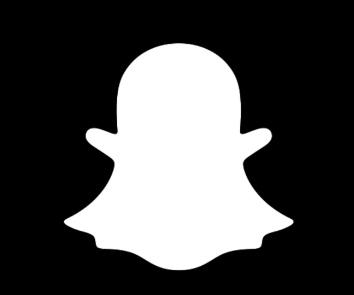Snapchat “Üzgünüz, isteğinizi işleme alamadık” hatası nasıl düzeltilir?
Snapchat “Üzgünüz, isteğinizi işleme alamadık.” hatası nasıl düzeltilir?
Bu ipuçlarıyla Snapchat “Üzgünüz, isteğinizi işleyemedik” hatasını çözün.
Can sıkıcı Snapchat mesajı alıyorsanız “Üzgünüz, isteğinizi işleme koyamadık.”Snapchat Web aracılığıyla hesabınızın kilidini açmaya çalışırken hata alıyorum.
Can sıkıcı Snapchat mesajı alıyorsanız “Üzgünüz, isteğinizi işleme koyamadık.”Snapchat Web aracılığıyla hesabınızın kilidini açmaya çalışırken hata alıyorum , bu kılavuz tam size göre!
Snapchat, anları paylaşmak, arkadaşlarla bağlantı kurmak ve yaratıcı içeriği keşfetmek için popüler bir platform haline geldi.Ancak, hesabınızın geçici olarak kilitlenmesi ve kilidi açmaya çalışırken “Üzgünüz, isteğinizi işleyemedik” hatasıyla karşılaşmanız sinir bozucu olabilir.
Endişelenme! Bu yazıda, bu hatanın olası nedenlerini araştıracağız ve sorunu nasıl gidereceğiniz ve düzelteceğiniz konusunda size kapsamlı bir kılavuz sağlayacağız.
Snapchat “Üzgünüz, isteğinizi işleme koyamadık.” hatası, uygulama içinde yaptığınız isteğin işlenmesinde bir sorun veya başarısızlık olduğunu gösterir.
Tipik olarak, geçici olarak devre dışı bırakılan Snapchat hesabının kilidini açmaya çalıştığınızda hata görünür ve sunucu tarafında bir şeyler ters gittiğinde veya istemci ile sunucu arasındaki iletişimde bir sorun olduğunda görüntülenir.
Sizin tarafınızdaki ağ bağlantısı sorunları ve Snapchat tarafındaki sunucu sorunları, Snapchat’teki “Üzgünüz, isteğinizi işleyemedik” hatasının iki yaygın nedenidir.
Snapchat “Üzgünüz, isteğinizi işleme koyamadık.” hatası nasıl düzeltilir?
Snapchat “Üzgünüz, isteğinizi işleme koyamadık.” hata, uygulamayı kullanma ve özellikleriyle etkileşim kurma yeteneğinizi kesintiye uğrattığı, potansiyel olarak rahatsızlığa neden olduğu ve arkadaşlarınız veya takipçilerinizle iletişiminizi engellediği için sinir bozucu olabilir.
Snapchat sunucu durumunu kontrol edin: Daha fazla sorun gidermeden önce, Snapchat ile ilgili herhangi bir yaygın sunucu sorunu olup olmadığını kontrol edin. Diğer kullanıcıların sorun yaşayıp yaşamadığını görmek için Down Detector’a gidin veya sunucu sorunlarıyla ilgili güncellemeler için Snapchat’in resmi Twitter hesabını kontrol edin.
İnternet bağlantınızı kontrol edin: Sabit ve güvenilir bir internet bağlantınız olduğundan emin olun.İnternet bağlantınızın düzgün çalışıp çalışmadığını doğrulamak için diğer web sitelerini açın.Bağlantınızla ilgili herhangi bir sorun varsa, bunları giderin veya yardım için internet servis sağlayıcınızla (İSS) iletişime geçin.
Bekleyin ve tekrar deneyin: Hata, sunucu tarafındaki sorunlardan veya geçici aksaklıklardan kaynaklanıyorsa, bir süre beklemeniz ve Snapchat’i daha sonra tekrar kullanmayı denemeniz önerilir. Sunucu sorunları genellikle Snapchat’in teknik ekibi tarafından çözülür ve sunucular normale döndüğünde hatanın çözülmesi gerekir.
Yukarıdaki adımlardan hiçbiri sorunu çözmezse daha fazla yardım için Snapchat’in destek ekibiyle iletişime geçin.Karşılaştığınız hatayla ilgili belirli içgörülere sahip olabilirler ve Snapchat hesabınıza erişmeye özel rehberlik veya ek sorun giderme adımları sağlayabilirler.